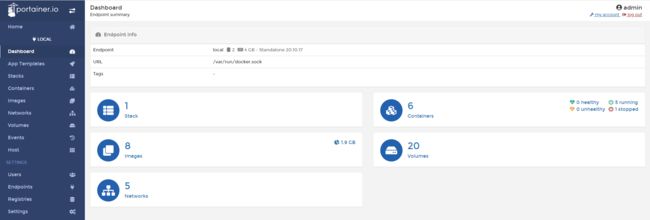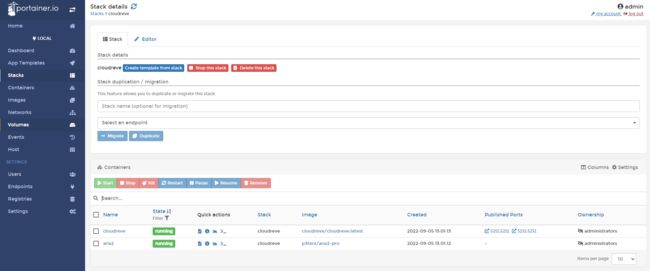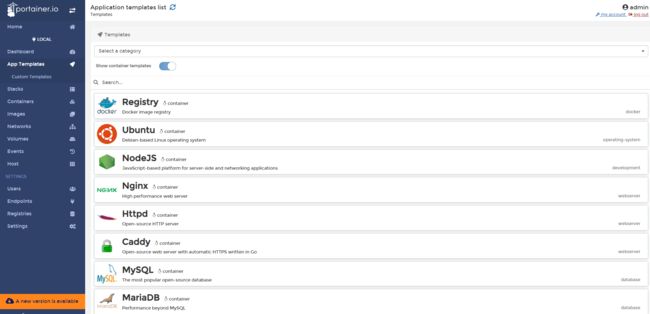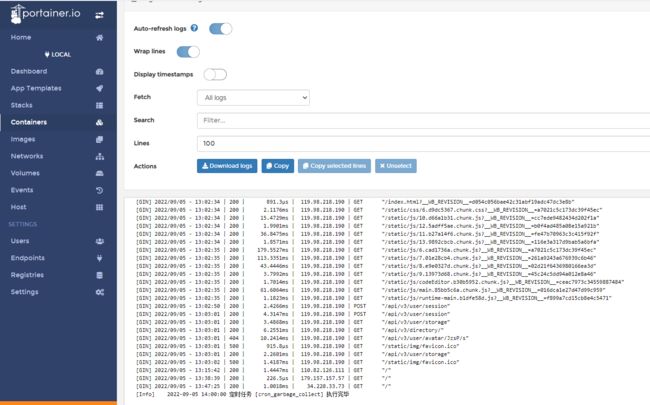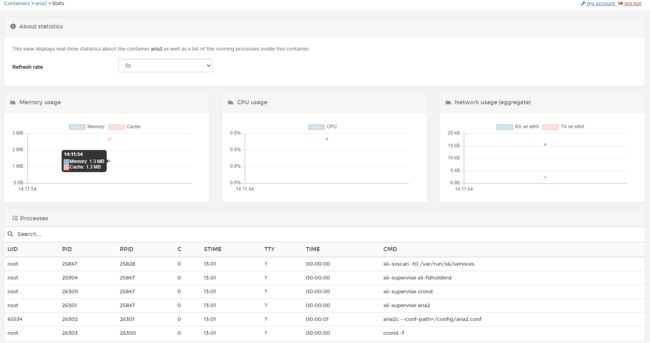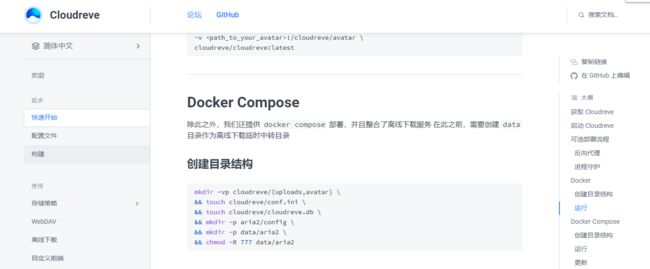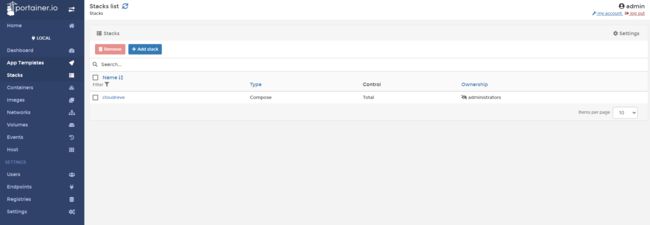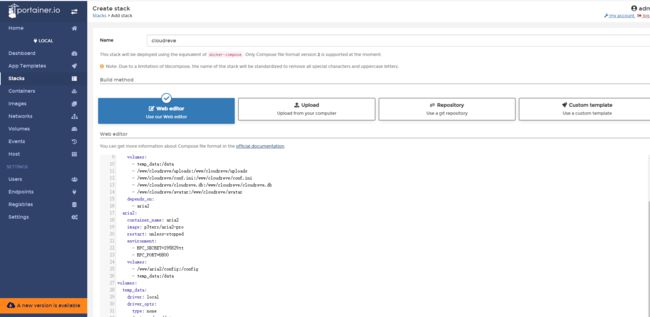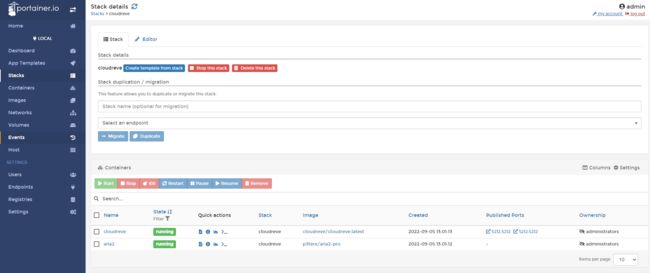Docker安装Portainer
前言
Portainer是一个可视化的容器镜像的图形管理工具,利用Portainer可以轻松构建,管理和维护Docker环境。 而且完全免费,基于容器化的安装方式,方便高效部署
Docker安装
拉取镜像
docker pull portainer/portainer
创建存储目录
mkdir -p /www/portainer/data
cd /www/portainer
获取汉化包
wget https://raw.githubusercontent.com/renyinping/portainer-cn/master/Portainer-CN.zip
解压文件
unzip Portainer-CN.zip -d public
运行portainer
docker run -p 19000:9000 --name portainer \
--restart=always \
-v /var/run/docker.sock:/var/run/docker.sock \
-v /www/portainer/data:/data \
-d portainer/portainer
操作使用
登录
我这里是把外网19000映射到内网9000,所以我这里直接访问http://ip:19000即可,首次需要创建用户名密码
登录成功后,发现有一个本地的Docker环境
进入stack查看运行了哪些容器,同时也可以对容易进行启动、停止、重启等操作,是不是很方便呐
Add Template中有很多模板,可以帮助我们轻松搭建容器
选取容器,查看日志
可以查看容器的内存、CPU及网络的使用情况,性能分析不愁了
还可以创建用户,分配权限,同时也可以配置自己的镜像地址,大家可以自己去探索呦
示例(通过Stack创建镜像)
思前想后,我还是通过部署cloudreve来做一个示例吧!什么是cloudreve
- 这里我们选择
docker-compose来创建
mkdir -vp /www/cloudreve/{uploads,avatar} \
&& touch /www/cloudreve/conf.ini \
&& touch /www/cloudreve/cloudreve.db \
&& mkdir -p www/cloudreve/aria2/config \
&& mkdir -p data/aria2 \
&& chmod -R 777 data/aria2
具体创建目录也可以自行修改,我这里按照官方的来初始化
- 修改相应的docker-compose文件
下面是我的,仅供参考
version: "2.2"
services:
cloudreve:
container_name: cloudreve
image: cloudreve/cloudreve:latest
restart: unless-stopped
ports:
- "5212:5212"
volumes:
- temp_data:/data
- /www/cloudreve/uploads:/www/cloudreve/uploads
- /www/cloudreve/conf.ini:/www/cloudreve/conf.ini
- /www/cloudreve/cloudreve.db:/www/cloudreve/cloudreve.db
- /www/cloudreve/avatar:/www/cloudreve/avatar
depends_on:
- aria2
aria2:
container_name: aria2
image: p3terx/aria2-pro
restart: unless-stopped
environment:
- RPC_SECRET=195829tt
- RPC_PORT=6800
volumes:
- /www/aria2/config:/config
- temp_data:/data
volumes:
temp_data:
driver: local
driver_opts:
type: none
device: /www/data
o: bind
- 进入portainer后台中
- 新建
Stack
- 把上面修改好的docker-compose文件复制进来
-
点击
Deploy the tack -
部署完成
至此就部署完成,是不是很简单呢?